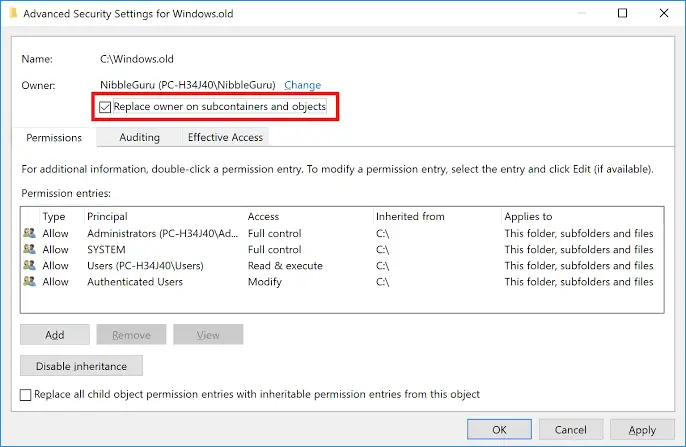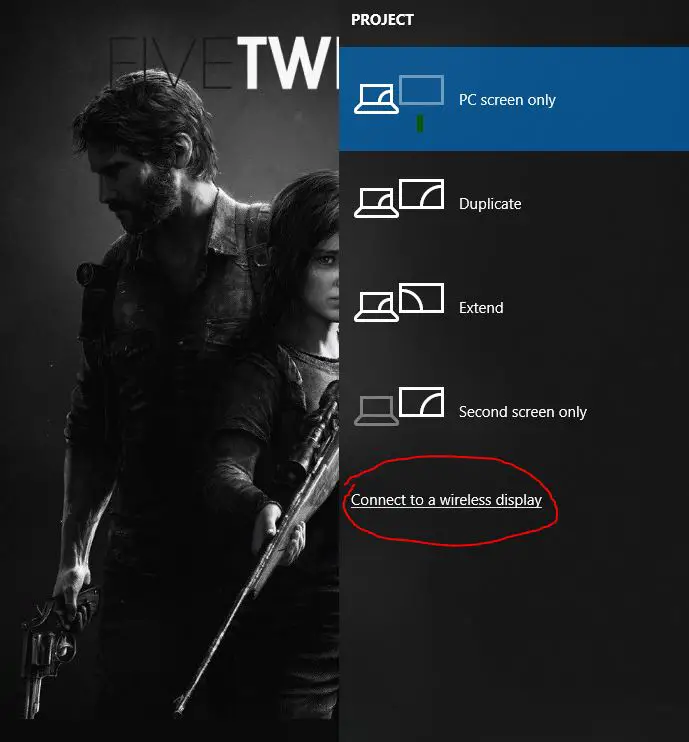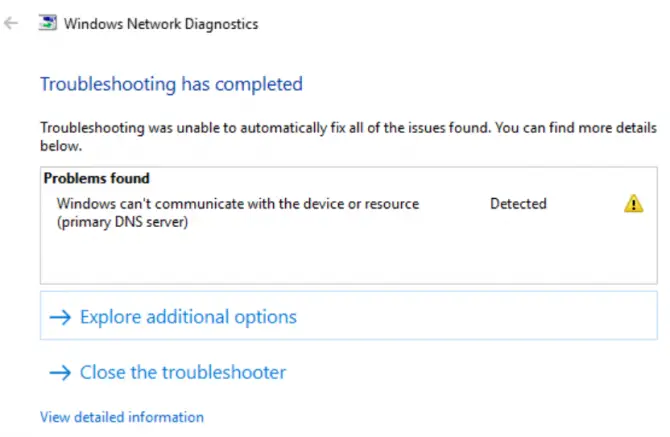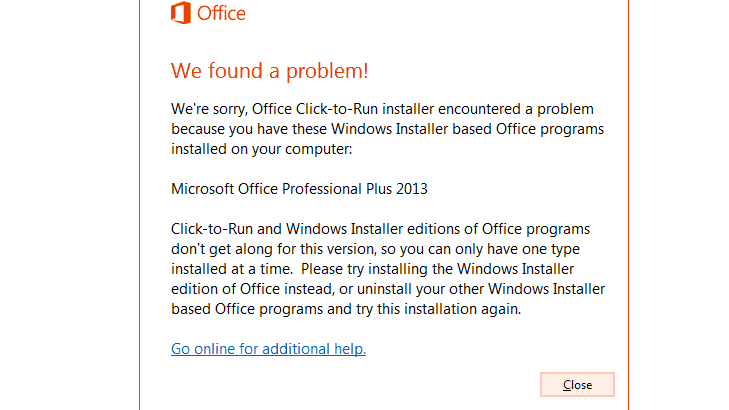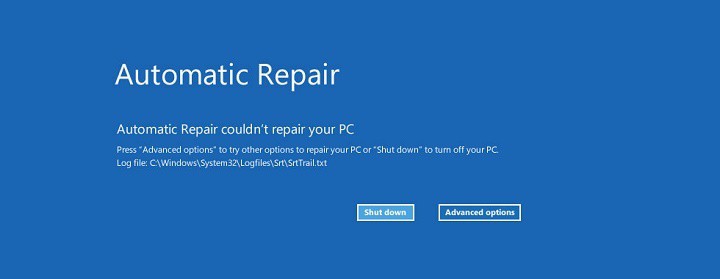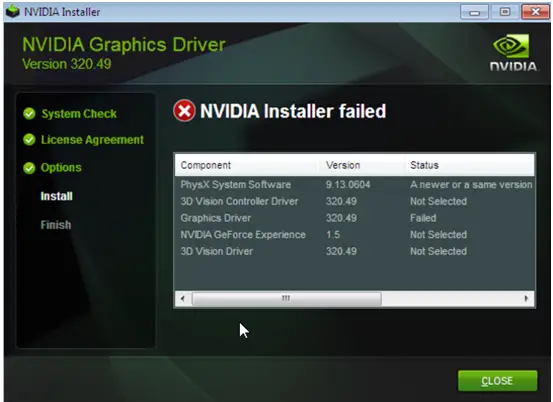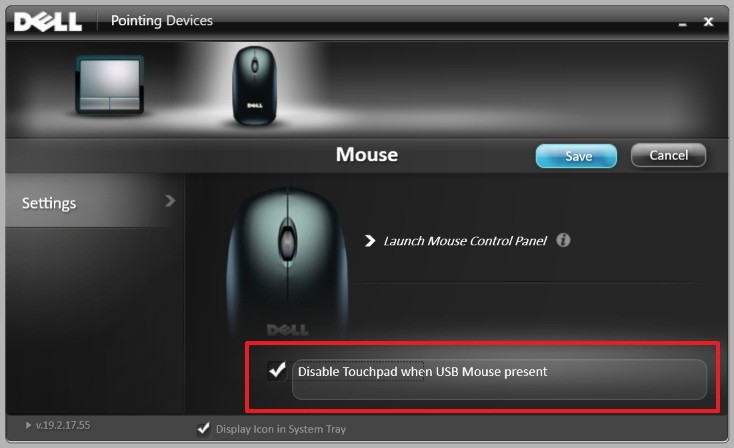修復:請求的操作需要高程
在嘗試瀏覽某些計算機中的某些文件或程序時,您會注意到它們需要特殊權限。當您嘗試訪問它時,它會說請求的操作需要levation。也通常稱為錯誤740。這不是一個特別的問題,而是Windows操作系統的安全措施。在這篇文章中,我將解釋什麼是“所請求的操作需要高程”手段,以及如何解決此問題。您還將了解有關PC管理員的更多信息以及一些其他信息。讓我們繼續。
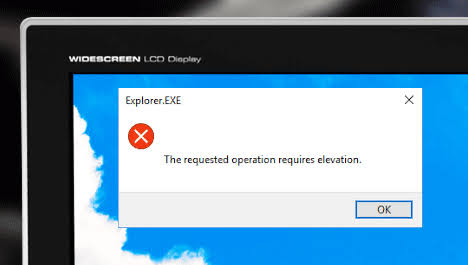
什麼是“請求的操作需要提升”錯誤
如果我們從基礎開始,那麼所請求的操作將需要一個海拔消息,或者錯誤740實際上向用戶指出了一條非常簡單且有意義的消息。

此消息提示用戶,為了訪問文件,您將需要本地管理員的更高特權才能獲得權限並進行訪問。但是,關於這一點,我們可以更改外部硬盤驅動器的所有者來解決該問題。
為什麼會發生?
發生這種特殊現像是因為它是Windows操作系統安全措施的一部分。該^ h igher當術語接入系統的水平,通常需要高程 發生。因此,為了應對它,我們只需要更改特定驅動器的所有者即可。如果您不了解,則“用戶訪問控制”或UAC 是“要求海拔”程序的一部分。UAC是一個界面,建議您需要更高級別的權限才能訪問某些文件或文件夾。要了解有關Windows 10中的管理員特權的更多信息,您可以看一下這篇文章如何在Windows 10中獲得管理員特權。
如何解決請求的操作需要提升或錯誤740?
如上文所述,錯誤740或“請求的操作需要提升消息”是Windows OS安全系統的一部分,因此,如果我們更改驅動器的擁有者,則可以解決此問題。雖然,還有其他解決方案。所有這些都非常簡單易用。您只需要遵循簡單的步驟。
1.以管理員身份運行程序
當您嘗試運行程序或訪問某個文件但遇到錯誤740時,最簡單的解決方案是以管理員身份運行它。請遵循以下步驟以擺脫要求的操作需要提升:
步驟1:在桌面上找到該程序的快捷方式,或者您可以直接進入該文件夾並查找exe文件。
示例:如果在嘗試訪問XYZ文件時收到錯誤消息,則應在XYZ文件所在的文件夾中查找可執行文件。
步驟2:現在,右鍵單擊exe文件,然後單擊屬性。
步驟3:打開“屬性”窗口後,切換到“兼容性”選項卡。
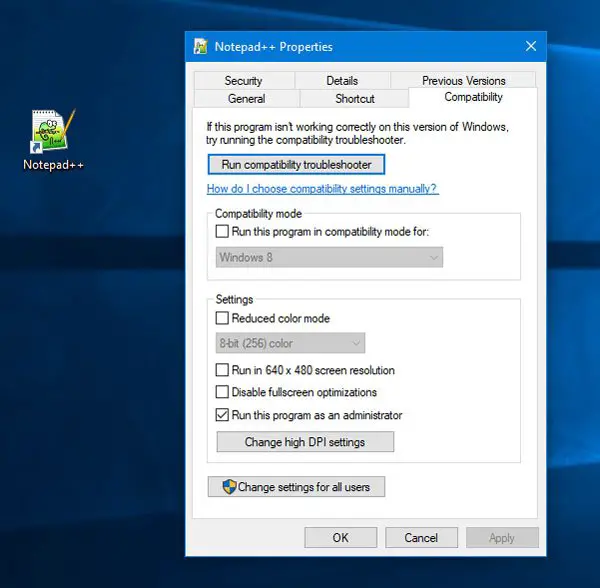
步驟4:接下來,找到“以管理員身份運行該程序”選項,並選中其旁邊的框。然後,單擊“應用”和“確定”。
現在檢查您的問題是否已解決。完成此操作後,您應該不再在屏幕上看到錯誤消息。
提示:您還可以使用名為“為所有用戶更改設置”的選項。 這可以允許所有用戶帳戶對特定程序或文件具有管理權限。您可以選擇並設置它以使每個人都更容易操作。
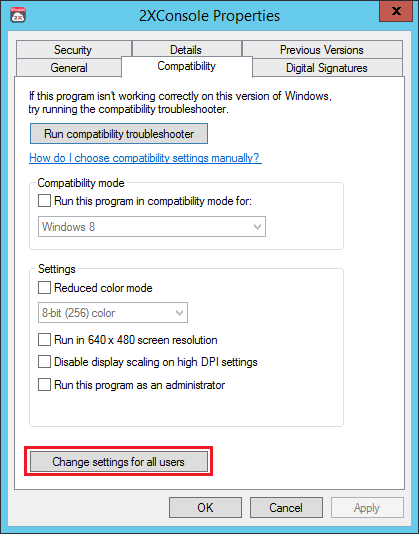
2.更改驅動器的所有權
解決錯誤740的下一個方法:請求的操作需要提升問題,是更改驅動器的所有權。請按照以下步驟操作,以了解如何:
步驟1: 使用管理員帳戶登錄到您的計算機。
步驟2:接下來,轉到“我的電腦”,找到您的外部硬盤驅動器並找到它。執行此步驟時,請記住Windows的操作系統版本。
步驟3:現在,右鍵單擊驅動器,然後單擊“屬性”。
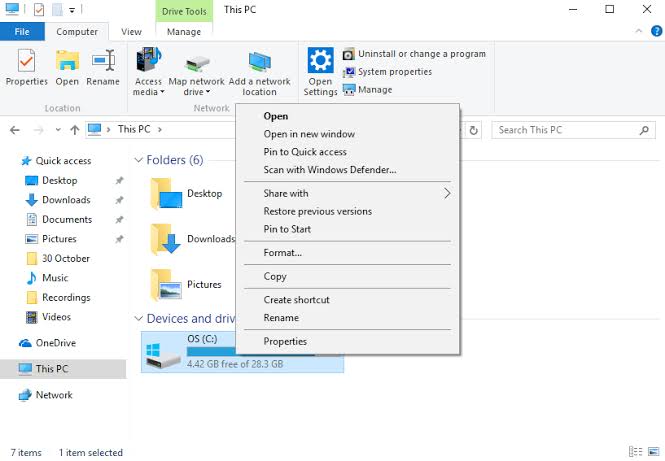
步驟4:接下來,在打開“屬性”部分後,切換到“安全性”標籤,然後單擊“高級”。
步驟5:然後切換到“所有者”標籤,然後選擇“編輯”選項。現在將打開“所有者”窗口。
步驟6:打開“所有者”窗口後,選擇要提供驅動器所有權的帳戶。簡單來說,選擇您的管理員帳戶。選擇帳戶後,選中“替換子容器和對像上的所有者”選項旁邊的複選框。

步驟7:最後,點擊Apply(應用),然後OK(確定)。
檢查是否可以解決您的問題。
3.禁用內置管理員的管理員批准
一些用戶報告說,他們使用最新版本的Windows更新計算機後,遇到錯誤740 。您可能想知道更新本身在解決問題時是如何導致錯誤的。這可能是由於更新系統有時默認情況下啟用了“內置管理員的管理員批准”選項而發生的。因此,無論您的帳戶類型如何,每次執行需要管理訪問權限的操作時,計算機都將需要許可。因此,要解決此問題,您只需禁用“內置管理員的管理員批准”選項。按著這些次序:
步驟1:同時按下Windows + R鍵以觸發“運行”對話框。在其中鍵入gpedit.msc,然後按Enter。這將打開本地組策略編輯器窗口。
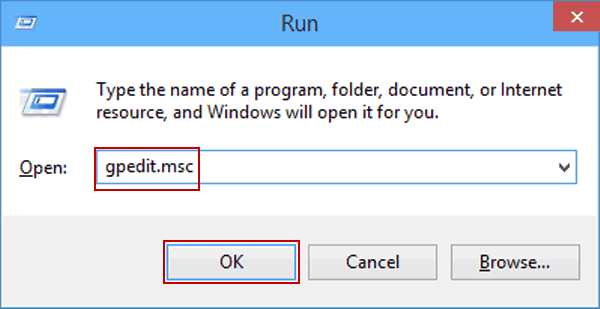
注意:在此窗口中,如果您對此沒有足夠的了解,請不要搞亂任何東西,因為這可能會導致軟件完全故障。
步驟2:轉到編輯器的左側窗格,然後單擊Computer Configuration。接下來,點擊Windows設置,然後點擊安全設置。然後轉到“本地策略”,然後單擊“安全選項”。
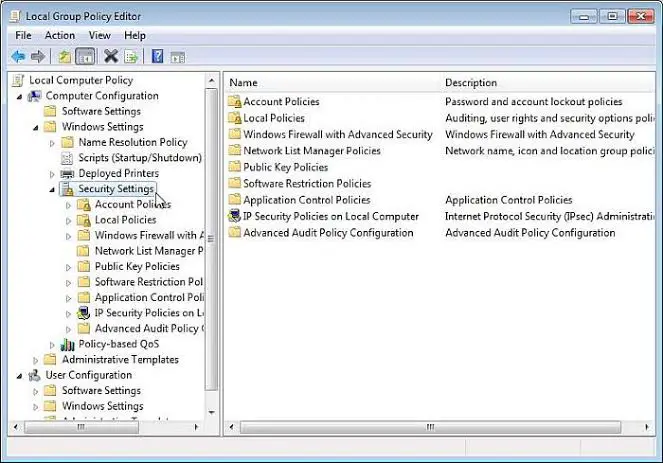
步驟3:現在,在右側窗口中,您可以看到“用戶帳戶控制:內置管理員帳戶的管理員批准模式”選項。雙擊它。將會彈出一個窗口,只需在此處選擇“禁用”,然後單擊“應用”,然後單擊“確定”。
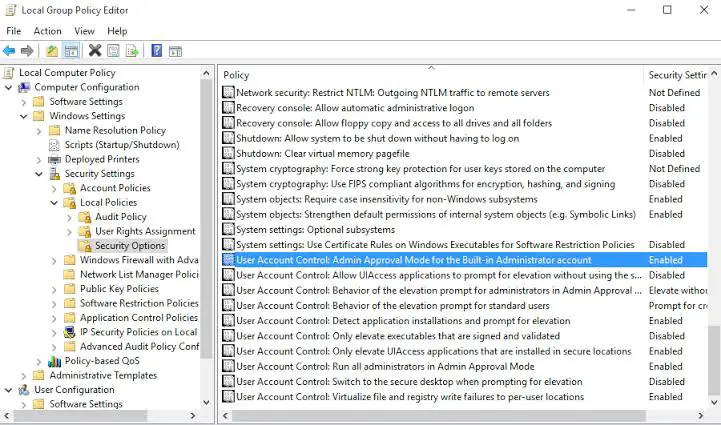
步驟4: 作為最後一步,重新啟動計算機,以保存所做的更改。
做完了
結論
這就是您處理錯誤740的方式:所請求的操作需要height。還有一些其他修復程序,例如關閉UAC或切換到Admin帳戶。您也可以訪問與此問題相關的Microsoft官方線程。如有任何疑問,疑問或建議,請隨時訪問“評論”部分。希望我能幫到你。